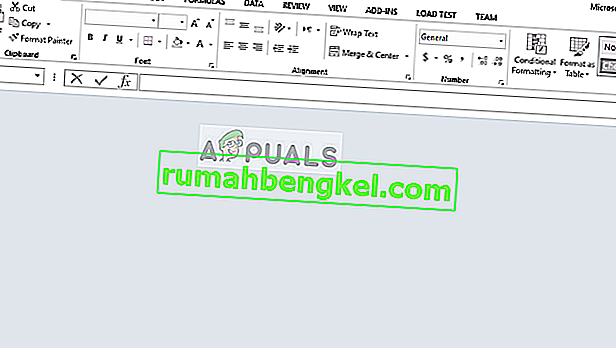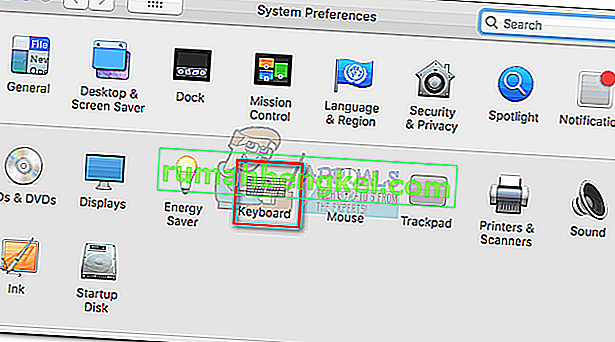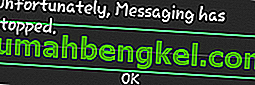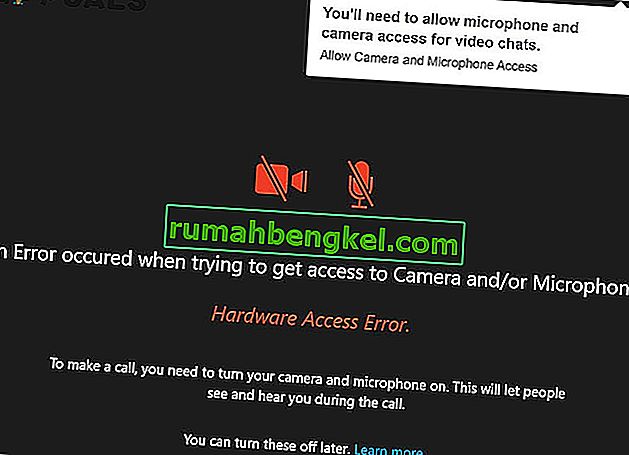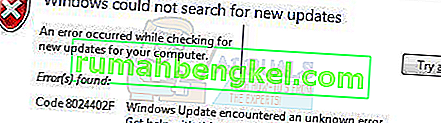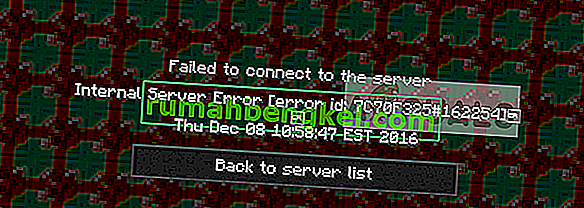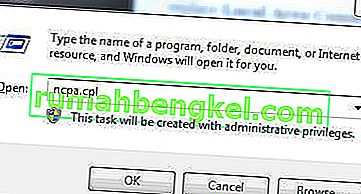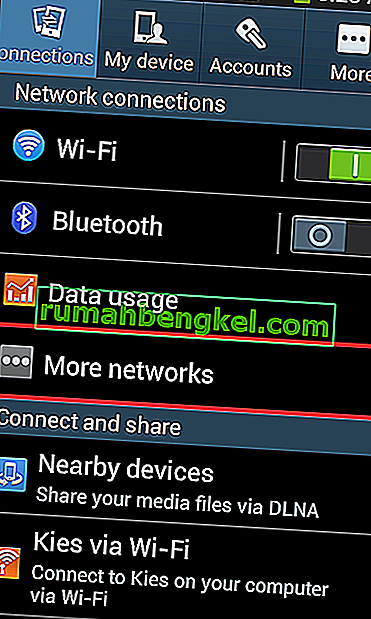Грешката Dev 6068 в Call of Duty (всеки вариант) може да бъде причинена от повредена инсталация на DirectX във вашата система. Той може да бъде причинен и от остарял Windows, системни драйвери и неоптимални настройки за играта.
Грешката Dev 6068 в играта отчита замразяване / срив на играта със следното съобщение:
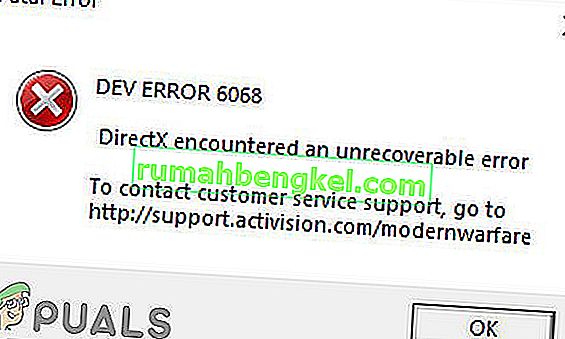
Според нашето изследване изглежда, че проблемът е свързан най-вече със софтуерни аспекти на компютърната система, използвана за възпроизвеждане на Call of Duty с много по-малка вероятност от хардуерен проблем. Ето няколко често срещани средства, които трябва да бъдат разгледани, преди да продължите със специфичните решения:
- Ако използвате няколко дисплея , използвайте само един дисплей.
- Уверете се, че всички други игри работят добре.
- За да работи оптимално, играта изисква скорости на RAM от 3000 MHz , така че, уверете се, че вашата система отговаря на изискванията.
- Уверете се, че имате стабилна и бърза скорост на интернет .
Стартирайте играта като администратор
Call of Duty изисква администраторски права за достъп до определени файлове и услуги. И ако не му бъдат дадени администраторски привилегии, това може да доведе до Dev грешка 6068. В този случай стартирането на играта с административни привилегии може да реши проблема. За илюстрация ще обсъдим процеса за стартиране на Battle.net. И за да стартирате Call of Duty като администратор, можете да следвате инструкциите, специфични за вашата платформа.
- Отворете стартера Battle.net и отворете прозореца Call of Duty .
- След това кликнете върху Опции.
- Сега кликнете върху „ Показване в Explorer “.

- Сега в папката Call of Duty намерете и щракнете с десния бутон върху файла Call of Duty (файлът с разширение .exe).
- Сега, в подменюто, кликнете върху „ Стартирай като администратор “ и проверете дали проблемът е решен.

Задайте Приоритет на процеса на повикване на мито на Висока
Въпреки че не е добра идея да играете с приоритетите на процеса, ако не знаете какво правите, но в текущия сценарий, докато играта зарежда доста силно процесора и графичния ви процесор, променяйки приоритета на своя процес на High Приоритетът може да реши проблема.
- Щракнете с десния бутон върху лентата на задачите и след това щракнете върху диспечера на задачите .

- Сега намерете и щракнете с десния бутон върху процеса на Call of Duty и след това в менюто кликнете върху Go to Details .

- Сега в раздела Детайли щракнете с десния бутон върху процеса на Call of Duty (който вече трябва да бъде маркиран), сега в показаното меню изберете Приоритет и след това в подменюто щракнете върху Високо .

- Сега проверете дали играта работи добре.
Актуализирайте Windows и системните драйвери до най-новата версия
Microsoft и производителите на вашите системи пускат нови актуализации за операционната система и системните драйвери, за да подобрят производителността и да поправят известни грешки. Ако използвате остаряла версия на Windows / системни драйвери, тогава сте склонни да се сблъскате с много проблеми, включително текущата грешка на Dev 6068. В този случай актуализирането на Windows и системните драйвери може да реши проблема. Също така, актуализирането на Windows ще отстрани всички проблеми с DirectX.
- Натиснете клавиша Windows и въведете Updates . След това в резултатите от търсенето кликнете върху Проверка за актуализации .

- Сега натиснете бутона Check for Updates в прозореца Update.

- Изтеглете и инсталирайте актуализациите (ако има такива).

- Изтеглете Windows Update Assistant .
- Стартирайте изтегления файл и следвайте инструкциите на екрана, за да завършите процеса на актуализация.
- Също така проверете уебсайта на производителя на вашата система за най-новата версия на системните драйвери.
- След приключване на процеса на актуализация, проверете дали проблемът е решен.
Сканирайте и поправете игровите файлове
Ако игровите файлове на Call of Duty са повредени, това може да накара играта да изхвърли Dev Error 6068. В този случай сканирането и поправката на игровите файлове (което ще анализира игралните файлове и ще презареди липсващите файлове) може да реши проблема проблем. За илюстрация ще обсъдим процеса за стартиране на Battle.net.
- Отворете стартера Battle.net и кликнете върху Call of Duty .
- Сега кликнете върху менюто Опции (под неговото заглавие) и след това върху Сканиране и поправка .

- След това кликнете върху Begin Scan .
- Сега вашите файлове с игри ще бъдат сканирани и липсващи / повредени файлове ще бъдат изтеглени (ако има такива).
- След приключване на сканирането и ремонта на файловете на играта проверете дали проблемът е разрешен.
Използвайте опция само на екрана на компютъра
Call of Duty не върви добре с много дисплеи. Ако използвате няколко дисплея, това може да е основната причина за проблема ви. В този случай проблемът може да се реши само с помощта на опцията на екрана на компютъра .
- Излезте от Call of Duty и убийте всички свързани с него процеси чрез диспечера на задачите.
- В системната област кликнете върху иконата за известие .
- След това кликнете върху Project (можете да използвате и прекия път на клавишите Windows + P).

- Сега изберете опцията „ Само екран на компютър “.

- Сега стартирайте Call of Duty и проверете дали проблемът е решен.
Задайте прозореца на играта на Borderless
Ако използвате мултидисплеи, докато играете играта, промяната на режима на игра на без поле може да реши проблема ви. Въпреки това, някои потребители с един дисплей съобщават, че преминаването към режим без полета е решило проблема им.
- Стартирайте Call of Duty, щракнете върху настройките и след това върху раздела Графика .
- След това се разширява на дисплея Mode и в подменюто, кликнете върху цял екран без рамка .

- Сега запазете промените и проверете дали Dev Error 6068 е разрешена.
Промяна на скалата на видео паметта
Скалата за видео памет позволява на играта колко VRAM може да се използва от играта. Ако играта зарежда VRAM много силно и го задушава, тогава намаляването на тази настройка може да реши проблема.
- Излезте от Call of Duty и убийте всички свързани с него процеси чрез диспечера на задачите.
- Сега стартирайте File Explorer
- След това отидете до пътя на вашата папка на плейъра; обикновено пътят е:
Документи \ Call of Duty Modern Warfare \ плейъри
- Сега намерете файла adv_options. ini и го отворете с помощта на тефтер .
- Намерете линията на VideoMemoryScale .
- Сега променете стойността на VideoMemoryScale на 0,5 .
- След това стартирайте Call of Duty и проверете дали проблемът е решен.
Деактивирайте приложението за наслагване на игра / мониторинг на изпълнението
Известно е, че програмите с функции за наслагване са причина за много кодове за грешки на Dev, включително Dev Error 6068. Някои от тези програми са GeForce Experience на Nvidia, AMD Overlay, Game Bar и Discord Overlay. Освен това са известни и софтуерните приложения за мониторинг на производителността като MSI Afterburn, които причиняват грешка Dev 6068. Ако използвате такива софтуерни приложения, деактивирането на приложението може да реши проблема.
За да деактивирате наслагването на игри в GeForce Experience на Nvidia , следвайте инструкциите, споменати по-долу:
- Излезте от играта и убийте всички свързани с нея процеси чрез диспечера на задачите.
- Стартирайте GeForce Experience .
- В левия прозорец на прозореца GeForce Experience щракнете върху раздела Общи .
- Превъртете надолу, за да разберете опцията за наслагване по време на игра и превключете превключвателя му в изключена позиция.

- Излезте от GeForce Experience, след като запазите промените си .
- Сега стартирайте Call of Duty и проверете дали работи добре.
За да изключите лентата за игри , следвайте инструкциите, споменати по-долу:
- Излезте от играта си и убийте всички нейни текущи процеси чрез диспечера на задачите.
- Сега натиснете клавиша Windows и въведете Gaming . След това в резултатите от търсенето кликнете върху Настройки на Game Bar .

- В десния прозорец на прозореца за настройка на Game Bar превключете превключвателя на Game Bar на Off .

- Сега стартирайте Call of Duty и проверете дали проблемът е решен.
Ако използвате друго приложение за наслагване или мониторинг на ефективността, следвайте инструкциите, специфични за това конкретно приложение, за да го деактивирате и проверете дали Call of Duty работи добре.
Използвайте DirectX 11 за Call of Duty
DirectX 12 е новоприспособеният API за игри. Но много игри срещат различни видове проблеми, когато използват DirectX 12. Ако това е причината за проблема ви, тогава промяната на аргументите на играта ще използва DirectX 11, който може да поправи грешката DirectX в Call of Duty и по този начин може да реши проблемът. За илюстрация ще обсъдим процеса за стартиране на Battle.net.
- Отворете стартера Battle.net и отворете Options .
- Сега отворете Настройки на играта .
- След това за Call of Duty , проверете опцията за Допълнителни аргументи от командния ред и въведете -d3d11 .

- Сега стартирайте Call of Duty и проверете дали проблемът е решен.
Почистете зареждането на вашата система
Ако досега нищо не ви е помогнало, тогава проблемът, с който се сблъсквате, може да е резултат от конфликтно приложение / драйвер на трета страна. В този случай чистото зареждане на вашата система може да помогне за намирането на конфликтното приложение и по този начин да реши проблема.
- Почистете системата за зареждане.
- Сега стартирайте Call of Duty като администратор (уверете се, че не се изпълнява друго приложение) и проверете дали проблемът е решен.
- Ако е така, опитайте се да намерите проблемното приложение и да разрешите проблема между приложенията.
Промяна на шейдърите
Call of Duty използва Shaders за показване на нюанси в 3D сцени. Известно е обаче, че шейдърите причиняват много грешки на Dev, включително грешката на Dev 6068. Проблемът с шейдърите е, че те са принудени от разработчика и не можете просто да го деактивирате. Има две заобиколни решения (до пристигането на окончателното решение).
Преинсталирайте шейдърите
- Стартирайте Call of Duty и започнете да играете .
- Когато сте в играта, започнете преинсталирането на шейдърите .
- Продължавайте да играете играта, докато тя се инсталира. Ако инсталирането на Shaders приключи по време на процеса, рестартирайте процеса на инсталиране . Продължавайте да преинсталирате Shaders, когато инсталацията завърши, докато не играете играта.
Изтрийте папката Players / Players 2
Изтриването на тези папки ще изтрие шейдърите извън играта ви.
- Излезте от Call of Duty и унищожете всички изпълняващи се процеси.
- Сега отидете до папката на играчите в Call of Duty. Обикновено се намира на адрес:
Документи \ Call of Duty Modern Warfare \
- Архивиране на Играчите папка, за всеки случай! или ако има папка Players 2 , архивирайте и нея.
- Сега изтриване на Играчите папка. Или ако има папка Players 2 , изтрийте и нея.

- Сега стартирайте Call of Duty и проверете дали проблемът е решен.
Променете настройките
Възможно е да има някои неоптимални настройки на Call of Duty и системата, които могат да причинят Dev Error 6068. В този случай промяната на тези настройки може да реши проблема.
Променете вертикалната синхронизация
- Излезте от Call of Duty.
- Стартирайте контролния панел на NVIDIA .
- След това изберете Управление на 3D настройките .
- Сега променете вертикалната синхронизация на „ Адаптивна половин честота на опресняване “.

- Сега стартирайте Call of Duty и проверете дали работи добре.
- Ако не, изключете вертикалната синхронизация и проверете дали проблемът е решен.
Деактивирайте проследяването на лъчи
- Стартирайте Call of Duty, отворете Options и отидете до Shadow & Lighting .
- Сега деактивирайте опцията за проследяване на лъчи и проверете дали проблемът е решен.

Деактивирайте Crossplay
- Стартирайте играта и отворете Опции на играта .
- Сега в менюто Опции отидете до раздела Акаунт .
- След това изберете опцията Crossplay и изберете Disable .

- Сега проверете дали играта работи добре.
Активиране на латентността на сървъра
- Стартирайте Call of Duty, отворете Options и отидете до раздела General .
- След това в раздела Телеметрия активирайте опцията за латентност на сървъра .

Деактивирайте G синхронизирането
- Стартирайте контролния панел на NVIDIA .
- В левия прозорец на прозореца разгънете Display и след това кликнете върху Set up G-Sync .
- Сега премахнете отметката от опцията Enable G-Sync и проверете дали проблемът е решен.

Преинсталирайте DirectX
Microsoft DirectX е API, използван от софтуерни приложения за комуникация с хардуера на компютъра. Ако е повреден (което може да бъде, тъй като съобщението за грешка показва, че нещо не е наред с DirectX), тогава това може да е причината за текущия проблем. В този случай преинсталирането му може да реши проблема.
- Преинсталирайте DirectX.
- След преинсталирането на DirectX, проверете дали играта е започнала да работи нормално.
Деактивирайте овърклокването на CPU / GPU
Овърклокът е често срещана норма в света на игрите, но е известно, че създава много проблеми за игрите. Овърклокването на вашия CPU / GPU може да е основната причина за грешката Dev 6068. В този случай намаляването на тактовата честота или нулирането на вашия CPU / GPU до неговите запаси може да реши проблема.
- Намалете тактовата си честота. Трябва да изучите механиката на овърклок, преди да се опитате да намалите тактовата честота.
- След като намалите тактовата честота на вашия CPU / GPU, проверете дали играта работи добре.
Изпълнете командите SFC и DISM
Повредените OS файлове, особено свързани с DirectX, могат да доведат до Call of Duty Dev Error 6068. Но за щастие имаме вградени помощни програми, които могат да разрешат проблема с повреждането на системните файлове. В този случай изпълнението на тези команди може да реши проблема ни
- Стартирайте SFC
- Стартирайте DISM
- След това стартирайте Call of Duty и проверете дали проблемът е решен.
Преинсталирайте играта
Ако досега нищо не ви е работило, е време да деинсталирате играта и след това да я преинсталирате. За илюстрация ще обсъдим процеса за стартиране на Battle.net.
- Стартирайте стартера Battle.net и кликнете върху иконата за Call of Duty .
- След това кликнете върху бутона за деинсталиране на игра .

- Сега следвайте инструкциите на екрана, за да завършите процеса на деинсталиране.
- След това рестартирайте системата си.
- Сега стартирайте стартера Battle.net.
- След това инсталирайте Call of Duty и проверете дали проблемът е решен.
Нулиране или почистване на Windows
Ако досега нищо не е работило за вас, тогава не ви остава друга опция, освен да нулирате Windows или да извършите чиста инсталация на Windows.
Променете RAM
Възможно е понякога RAM, която сте инсталирали на вашия компютър, да ви пречи да играете тази игра. Следователно, ако имате някакви допълнителни RAM памет или ако искате да изпробвате нова RAM на вашия компютър, опитайте да промените RAM на вашия компютър.
Долен FOV:
Някои потребители са изпитали, че когато намалят FOV под 100 и около 95, те могат да играят перфектно играта, без да получават грешка Dev. Поради това се препоръчва настройките на графиката да се поддържат по подразбиране и да се намали FOV на около 95.